|
Halloween
Witch

Dieses Tutorial wurde für PI 11 geschrieben, kann aber
mit Vorgängerversionen ebenfalls nachgearbeitet werden
© Sabine Ludwig - All Rights Reserved. Bitte lest meine
Terms Of Use!
Vervielfältigen oder Nutzung für
Bastelforen als Aufgabe nur mit meiner Erlaubnis !
Snakelady hat mir die Erlaubnis erteilt, ihre
PSP - Tutorials für PI umzuschreiben und übersetzen.
Dank je wel Marijke voor je toestemming en dank je voor
je vertrouwen.
Das Original - PSP-Tutorial findest du auf ihrer
Homepage.

Du benötigst dieses
Material.
Such dir bitte selber eine passende Hexentube.
Meine ist © Joel Adams und nicht im
Material enthalten.
Hierfür benötigst du eine Lizenz!
Seine schönen Tuben kannst du
hier erwerben.
Das Wasserzeichen der einzelnen Tuben ist in den Tuben enthalten.
Aus Respekt vor den Tubern verändere weder die
Filenames, die Tube selber, noch entferne das Wasserzeichen!
Das © bleibt beim jeweiligen Original Artist.
Öffne eine neue Leinwand 700 x 500 px weiß.
Stell deine Vordergrundfarbe auf #DE771C und deine
Hintergrundfarbe auf #CCAE1E.
Öffne deine ausgesuchte Frauen/Haupttube.
Bearbeiten - Kopieren und auf deinem Bild einfügen als
Objekt.
Im Ebenenmanager setzt du die Transparenz auf 30%.
Effekt - Füllungen u. Texturen - Texturfilter.
Geh auf durchscheinendes Glas mit diesen Werten.
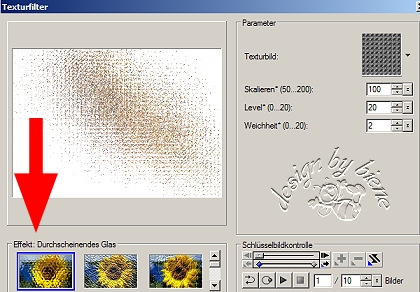
Wenn du genau die Formen aus dem Originaltut verwenden
möchtest, öffne nun Rad.pspimage.
Bearbeiten - Kopieren und auf deinem Bild - Einfügen als
Objekt.
***
Du kannst aber auch mit dem Pfadwerkzeug ein sehr
ähnliches Rad aufziehen.
Das habe ich oben in meinem Vorschaubild auch gemacht!
Wähle dazu - Benutzerdefinierte Formen P06, oder irgendeine von den vielen
Formen wie es dir gefällt.
***
Über Bearbeiten - Füllen - Farbe - färbst du da Rad
entsprechend deiner Tube oder mit deiner gewählten
Hintergrundfarbe ein.
Platziere es mittig rechts.
Objekt - Schatten.
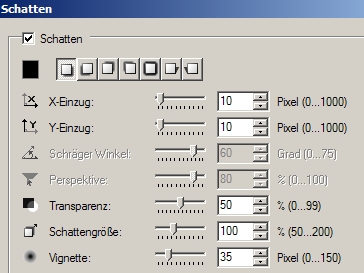
Wenn du genau die Formen aus dem Originaltut verwenden
möchtest, öffne nun seestern.pspimage.
Bearbeiten - Kopieren und auf deinem Bild - Einfügen als
Objekt.
***
Du kannst aber auch mit dem Pfadwerkzeug einen sehr
ähnlichen Seestern aufziehen.
Das habe ich oben in meinem Vorschaubild auch gemacht!
Wähle dazu - Benutzerdefinierte Formen P16, oder irgendeine von den vielen
Formen wie es dir gefällt.
***
Über Bearbeiten - Füllen - Farbe - färbst du ihn
entsprechend deiner Tube oder mit deiner gewählten
Vordergrundfarbe ein.
Platziere es neben dem Rad links.
Objekt - Schatten - mit den selben Einstellungen.
Öffne noch einmal deine ausgesuchte Haupttube.
Bearbeiten - Kopieren und auf deinem Bild einfügen als
Objekt.
Setz sie auf das Rad.
Objekt - Schatten - mit den selben Einstellungen.
Aktiviere dein Textwerkzeug - Schrift 911Porscha - Gr.
48 - Farbe Vordergrundfarbe.
Schreibe nun Halloween auf dein Bild.
Rechtsklick - Wickeln - Biegen.
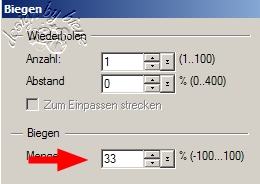
Dreh die Schrift anschließend mit deinem Verformwerkzeug
um ca. 38 Grad nach rechts.

Aktiviere deinen Pinsel - Farbe - Hintergrundfarbe - Gr.
mind. 300 -
unbedingt im Objekt-Malen-Modus - damit du ihn hinterher
bearbeiten kannst!

Über das Maltexturmenü suchst du dir den beigefügten
Brush KangaePerfect.PspBrush - und fügst ihn hinzu.
Stempel diesen Brush auf dein Bild bis er vollständig zu
sehen ist.
Alles was zuviel ist, weil PI einen Brush immer wieder
neu anfängt,
kannst du anschließend mit dem Objekt-Malen-Radierer
einfach wegradieren.
Mit dem Wahlwerkzeug verschiebst du diese Ebene nach
ganz unten so dass sie direkt über dem Basisbild liegt.
Setz die Transparenz dieser Ebene auf 25%.
Öffne HS-Elements.pspimage.
Bearbeiten - Kopieren und auf deinem Bild - Einfügen als
Objekt.
Dreh ihn mit dem Verformwerkzeug um 20 Grad nach rechts.
Platziere ihn links am Stern.
Wenn du magst, kannst du auch noch deinen Namen aufs
Bild schreiben.
Alles Einbinden - als jpg. abspeichern und fertig bist
du!
Ich hoffe du hattest ebenso viel Spaß wie ich an diesem
Tut!
- 12. September 2007 -
- Home -
|